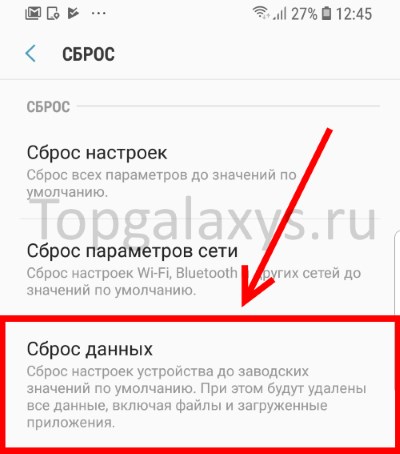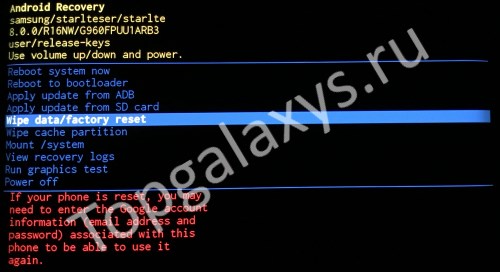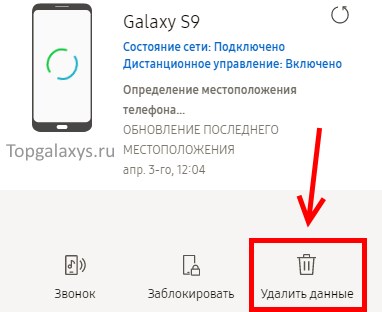Сброс настроек самсунг китайский: Как сбросить к заводским настройкам китайский смартфон (китайские символы)
4 способа сброса до заводских настроек китайских телефонов и планшетов
 4 способа сбросить графический ключ, избавиться от глюков и тормозов на китайских телефонах на MTK. 3 способа Hard Reset на примере Lenovo A808.
4 способа сбросить графический ключ, избавиться от глюков и тормозов на китайских телефонах на MTK. 3 способа Hard Reset на примере Lenovo A808.
1 способ: Меню-Настройки- Сброс.
2 способ: Зажимаем вместе кнопку громкости ВВЕРХ и кнопку ПИТАНИЯ, держим одновременно,пока не загорится дисплей, отпускаем кнопку питания, а кнопку + продолжаем держать, загорится робот, нажимаем кнопку питания (в некоторых случаях кнопку вверх, в некоторых минус, в некоторых одновременно + и кнопку питания), и попадаем в рекавери, выбираем строку Wipe data\Factory reset, подтверждаем кнопкой питания (иногда кнопкой вверх), опускаемся до строчка YES, и подтверждаем кнопкой питания (иногда кнопкой вверх), ждем окончания, и кнопкой питания выбираем строчку Reboot.
Способ 3: Зажимаем вместе кнопку громкости ВНИЗ и кнопку ПИТАНИЯ, держим одновременно,пока не загорится дисплей, отпускаем кнопку питания, а кнопку — продолжаем держать, через несколько секунд появится меню тестирования на китайском, нас интересует строчка с единственным английским словом eMMC наводим на нее кнопкой вниз и выбираем кнопкой питания, ждем окончания, если вернет в предыдущее меню, снимаем батарейку, вставляем и пробуем включать.
4 способ — это прошивка, но прошивки индивидуально подбираются под конкретный аппарат, самостоятельно это сделать трудно.
ВНИМАНИЕ Помните, если у Вас Android 5.1, 6, 7 и выше, перед тем как делать сброс настроек, обязательно нужно выйти из аккаунтов Google, Samsung Account, Mi Account, Flyme, и прочих, если этого не сделать, после сброса сработает соответствующая блокировка, которую снять КРАЙНЕ ТЯЖЕЛО, а иногда и вовсе невозможно
Если решение из видео Вам не помогло, попробуйте одну из следующих комбинаций:
1. + и питание.
2. — и питание
3. Питание зажать на 2-3 секунды и следом нажать минус
4. Питание зажать на 2-3 секунды и следом зажать +
5. 3 клавиши одновременно Плюс Минус и питание.
Все комбинации: как только загорается подсветка или срабатывает вибро, отпустить питание а остальные клавиши держать пока не включится рекавери или еще что-то на него похожее.
И ГЛАВНОЕ, ПОМНИТЕ, ЧТО ВСЕ ЧТО ВЫ ДЕЛАЕТЕ — ВЫ ДЕЛАЕТЕ ПОД СВОЮ ОТВЕТСТВЕННОСТЬ И ЕСЛИ У ВАС ЕСТЬ СОМНЕНИЯ, НАСТОЯТЕЛЬНО РЕКОМЕНДУЮ ОБРАТИТЬСЯ К СПЕЦИАЛИСТАМ
Дата: 2018-09-21 Тыжпрограммист
Рейтинг: 2.6 из 5
Голоса: 3
Похожие видео
Комментарии и отзывы: 30
1. Александр •
Помоги пожалуйста. У меня world space phone 5g превратился в кирпич.
Забыл пароль. Скинул хард ресетом. Удалил настройки через опции клавиатуры. Запустил, обрадовался. Стал заново закачивать программы. Настройки предложили обновить ПО. Обновил. Перезапуск и картинка с лежащим андроидом. Команды нет.
Теперь вызывается рекавери меню, но фактори ресет бесполезен. Я его провожу, но перезагрузка опять даёт андроида и надпись Команды нет. Уже раз 50 сделал ресет, но ничего не обнулилось.
Запустил опцию сканирования в рекавери меню, пишет про модифицированные файлы. Видимо от обновления ПО, но ресетом они не удаляются. Откат к заводским настройкам не происходит.
Ещё теперь не вызывается рекавери меню на китайском языке. Раньше английское вызывалось громкость+, а китайское громкость-. Теперь комбинация вкл и громк- вообще не даёт никакого эффекта.
Телефон монолитный, батарею не отсоединить, слотов для карты памяти нет. К компу тоже нет возможности подсоединить. И в сервис отнести не могу. Нету у нас тут такого.
Есть мысли что сделать, чтобы не выкидывать???
2. СВЯТОСЛАВ •
у меня проблема на планшета леново …я обновила телевон так мне оно было нужно для того что бы убрать наложение навсегда.после обновы через пол часа чёрный экран и показывает произошла ошибка в приложение андроида.. я и выключала и перезагружала и все тоже самое…затем я зделала полный зброс и не каким макаром не могу зайти в свой акаун ..пишет не можем войти по не известной причинить..у меня стоят как он пишет настройки по умолчанию …и проблема в том что у меня нет не вызывая не настроик не чего я сделать не могу что бы войти в настройки и отклучить ..подскажите что мне делать с этой проблемой…и сброс он тоже не делает
3. Наталья •
У меня Бравис Омега, начал зависать при включении, сделала сброс на зовадские настройки… Все отлично запустился, настроила предыдущие приложения, радуюсь все окей, через день наша песня хороша, начинай сначала… (начал тухнуть и перезагружаться и виснуть на запуске) повторила процедуру… снова настроила с одной симкой, выключила чтоб поставить вторую… И при загрузке, снова-здорова В чем причина, как лечить?
4. MiFix •
Мужик попробую щас твой совет , а то моему бате кто то сообщение прислал я зашёл на его сылку и теперь телефон просто не работал не заходил в настройки телефона не могу позвонить не надо окому и ему не могли приложение вылетало , вот гады прислали вирус или что это было я незнаю , сейчас попробую твой 2 и 3 совет ,про 1 я знал но в настройки после этого сообщение не заходит
5. Are •
сделал все как на 2 способе, и вроде как бы все обновилось, но всплывает ошибка «ошибка в приложение КонтактМенеджер » на леново А850+ каждую секунду, да так, что устройством пользоваться не реально, и да кстати, у меня 2 способ то бишь зажимание кнопки выключения + верхняя кнопка громкости сработало как у вас на 3 способе, то есть открылось меню с ироглифами и еММС
6. Bakitchanov •
у меня не получилось. Проблема в том что я купил новый аккум т.к. старый испортился поставил новый аккум в телефон включаю, а он бесконечно включается т.е. сначала показывает картинку дисплей, а потом темный экран и так далее. Ну я попробовал как ты зажал кнопку включения и громкость + не получается что делать?
7. Игорь •
Огромный приветище
Поступил такой телефончик: при включении на экране пишется SUSAN — под «аккумом» — M5, загружается и потом запрашивает пароль…
Сбросить известными методами не получается, перепробовали все способы вызова Recovery или чего-то подобного…
Что можно сделать?
Помогите, ПЛИЗ
8. Inkognito •
У меня Lenovo S920, в приложении «Менеджер контактов» произошла ошибка, позвонить ни кому не могу, пропущенные звонки не вижу. Сброс настроек делала неоднократно и первым и третьим способом, второй почему-то не работает. После сброса несколько минут все работает, потом опять та же ошибка. Что делать?
9. KSK •
всё это конечно очень интересно но вот я купил смартфон ERGO A503 OPTIMA и решил получить ROOT-права нажал кнопки и зашёл в меню «рикавери» а там несколько пунктов только всё по китайскому (и ероглифами) как где мне искать какой пункт чего означает вот как мне поставить CWRP-рикавери и откуда загрузить SUPER SU ?
10. Руслан •
Привет. Помоги плиз с LG Tribute 5. Приобновлении ПО LG появился трупик Андроида. Первый вариант ребута ( через меню ) не подходит, так как телефон не включается. Второй вариант пробую , в конце после перезапуска опять трупик. Третьего варианта нет, так как MMC не включается (вверх+ питание). Что делать ?
11. лисёнок •
У меня был старый телефон на нём было приложение которое не позволяло войти в настройки и другие приложения без пароля
Я просто задержала пальцем это приложение что бы перетащить его на главный экран и там можно было узнать инфу про это приложение или удалить я просто удалила его и всё
12. Paata •
у меня irulu u2. работал отлично 5 месяцов, потом перестал принимать wi-fi сигнал, источников сигнала видит апарат, но не подключается, антена не загарается. а вот точка доступа работает, интернет раздавать можно. через меню сделал сброс, но не помогло. что мне делать? 🙁
13. Leon •
Скажите, чем отличается Хард ресет от перепрошивки? Если у меня телефон начал постоянно перезагружаться и я подозреваю, что это какие-то системные ошибки, то в моем случае хард ресет поможет? Т.е. где-то в памяти устройства хранится чистый заводской андройд?
14. Virineya •
я думала что сбособ 2 надо делать с включеным телефоном,оказалось что наоборот,нужно было его выключить а потом делать все что нужно)))спасибо вам большое))))не смогла это сделать простым способом в настройках а 2 способ помог мне очень быстро)))
15. stcube84 •
подскажите как быть с «wiko robby» неприятно но факт что он стал кирпичом, после автономного обновления он не запускается. пишет ошибка, посмотрел видео и попробовал у себя, что то мне не помогло((( » команды нет» после перезапуска.
16. Rest •
Телефон nomi i500 не включается после перезагрузки-просто мигает.. Делала все манипуляции , а он продолжает мигать. Неделю назад делала сброс до заводских по второму способу и сразу все получилось. Походу теперь он накрылся медным тазом :((
17. Беладонна •
на телефоне б/у при графическом закрытом ключе не смогли сбросить кнопкой включения и громкостью, не работала эта комбинация, мучились подбором ключа, пришлось только искать прошлого хозяина телефона он разблокировал
18. Принцеса •
Здравствуйте,я с недавнего времени не могу зайти в настройки и сообщения на Саоми редми 3с нажимаю они открываются и сразу сворачиваются.Подскажите пожалуйста мне поможет если я сброшу до заводских настроек?
19. Борис •
Если все сделать правильно все работает. Программист , у меня другая тема…..после сброса через настройки тел….тел вообще тупить стал??? Чё делать???? Об угол его?????)))))) Или попробовать второй раз через рекавери?
20. Бумажный •
На планшете нет рекавери , нет меню тестирования и кнопка сброс данных блокируется вирусом , что делать .
Кр4 я все сделал , прост выбросил планшет в окно , спасибо за видео которое мне не помогло)
21. Фидаиль •
Огромное спасибо тебе, очень помогло твое видео разблокировать китайский тел. Chas 100. Неделю искал в инете прошивку на него, не нашел подходящего. Выручил здорово, всяких благ тебе
22. Lombi •
У меня не 1 способ не помог что делать выскакивает какой-то Китай и там бред и я не могу а через настройки там я нажимаю все вырубить и нечего не происходить 100 раз тыкал и ни чего
23. Павел •
У меня LENOVO 3GW101 китайский и английский язык, как убрать все настройки и начать с чистого листа. А то много по нажимал и надо с заново всё установить.Спасибо
24. Deku •
Ответьте пожалуйста. Что делать если ни один способ не возвращает старую версию андроид? А при hard reset через eMMC выдает ошибку: «eMMC is busy cant format. please retry»
25. Neko™ •
спасибо тебе гигантское у меня заглючил телефон и не хотел принимать правильный пароль тут твоё видео) я неделю не могда ешо разблокировать сяяяб)))
26. Элита •
Спасибо вам большое Удачи ,успеха ,добра и всего самого-самого Уже хотела телефон выбрасывать ,и тут увидела это видео Большое спасибо .Добра вам
27. Vlad •
Коротко, информативно, полезно.
Пока смотрел видео, уже сам скинул. Проблема в том, что у меня все на китайском и был вопрос выбора строчки сброса.
28. Андрюха •
Неполучается на леновоНа самсунге без проблемА надо на леново планшете битом. Высвечивает 3 варианта но они что-то о звуке но не ппрезагрузке.
29. Кот •
У меня не включается планшет, поэтому 1 вариант отпадает сразу… 2 и 3 успехом тоже не увенчались( Что мне делать?Модель планшета:roverpad Sky A70 3G(TM772)
30. koman • 23.12.2018
нероботает
!!!
Добавить отзыв, комментарий
Recovery mode в Android на китайском: как сделать сброс настроек
Если вы владелец китайского смартфона, то наверняка при входе в рекавери меню видели китайские иероглифы, и на этом все попытки сделать Hard Reset заканчивались. В нашей публикации мы подробно рассмотрим recovery mode на китайском сделаем перевод всех пунктов, чтобы вы смогли без проблем сделать сброс к заводским настройкам даже в китайском рекавери меню.
Recovery на китайском
Рекавери (recovery) – системный режим восстановления устройства, встроенный в операционную систему Android телефона, планшета. Рекавери меню позволяет выполнить сброс к заводским настройкам, таким образом устроить ошибки в работе гаджета.

На каких смартфонах китайское рекавери меню:
- Samsung Galaxy Series.
- Lenovo.
- Xiaomi.
Рекавери на китайском можно встретить на устройствах предназначенных для внутреннего китайского рынка. На смартфонах для глобального рынка рекавери поставляются на английском языке. Если уж вам досталась китайская версия ничего страшного она сопоставима со стандартным вариантом.
Как войти в рекавери на китайском
- Выключите Android устройство.
- Одновременно нажмите и удерживайте на кнопках включения и увеличения громкости.
- Удержание клавиш необходимо до тех пор пока не включится системное меню Recavery mode.
Как сделать сброс к заводским настройкам в меню рекавери
Итак, вы оказались в recovery mode где все на китайских иероглифах. Ниже представлено изображение с переводом на английский.
Важно: перед тем как делать полный сброс к заводским настройкам на Android устройстве сделайте бекап свих данных: фото, видео, документов, контактов и т.д.
 китайский рекавери сброс настроек
китайский рекавери сброс настроек
Сброс к заводским настройкам в рекавери на китайском:
- Нажимая на кнопку громкости переместитесь к пункту соответствующему 重設 e MMC (wipe reset) и нажмите кнопку включения/выключения для сброса настроек (hard reset).
- Подтвердите еще раз намерение сделать сброс настроек (в некоторых устройствах сброс запустится сразу без подтверждения).
После чего Android начнет процесс восстановления базовых настроек на устройстве. После перезагрузки на вашем Андроид смартфоне или планшете уже будут заводские настройки.
 рекавери китайского телефона
рекавери китайского телефона
Как выйти из китайского recovery на Андроид
Если вы пока не хотите выполнять Hard Reset или случайно зашли в системное меню, вам нужно выйти из китайского меню рекавери:
- Необходимо перейти на строку с иероглифами: 重啟手機 — Reboot Phone (последний пункт в меню рекавери).
- Нажмите кнопку включения выключения (on/off) произойдет перезагрузка телефона, тем самым после перезагрузки вы выйдите из recovery mode.
Что означают основные пункты в Recovery Mode
- Wipe eMMC – сброс настроек Hard Reset.
- Auto Test – тестирование телефона/планшета.
- Reboot – перезагрузка.
- Version info – дополнительная информация.
Вне зависимости от того если у вас: Lenovo, Samsung, Xiaomi или другой производитель необходимо найти пункт с иероглифами 重設 e или 重設 e MMC и сделать жесткий сброс настроек в вашем Android устройстве.
| Китайское recovery на Samsung | Китайское recovery на Lenovo |
|---|---|
 |  |
Теперь вы знаете как выполнить Hard Reset на Android с рекавери на китайском языке.
ТОП-4 Как сделать полный сброс настроек Galaxy S9 и S9 Plus
Еще ни одной компанией в мире не было выпущено такого гаджета, который был бы на 100% защищён от непредвиденных сбоев или зависаний. Это же относится и к новым флагманам от Samsung — Galaxy S9 и Galaxy S9+.
Как правило, большинство возникающих проблем решаются без обращения в сервисный центр, и делается это путём возвращения смартфона к заводским настройкам. Однако, перед тем как совершить «откат», нужно запомнить одну важную вещь:
Прежде чем начать осуществлять процедуру сброса, учитывайте, что после её окончания, на вашем смартфоне не останется никакой закаченной или сохранённой в период пользования информации, установленных приложений и даже номеров телефонов. Удалится абсолютно все!
Не боитесь? Тогда поехали…
Способ первый — Soft Reset через меню Galaxy S9
Самый распространенный вариант, который не потребует от вас каких-либо усилий:
- Открываем настройки Galaxy S9.
- Переходим в пункт меню «Общие настройки».
- В самом низу видим строчку «Сброс».
- Выбираем «Сброс данных».

- Нас предупреждают о том, какая информация будет стерта.
- Прокручиваем экран вниз и жмем «Сбросить» — «Удалить все».
Galaxy S9 выключается — на синем экране появляется значок «Android» — ждем некоторое время — смартфон сброшен до заводских настроек!
Способ второй — Hard Reset при помощи кнопок
Бывают ситуации, когда меню устройства по каким-то причин не доступно — открыть его мешает вирус или какой-то сбой в системе. В этом случае, можно стереть всю информацию при помощи комбинации клавиш.
- Galaxy S9 должен быть выключен.
- Одновременно зажимаем три кнопки: Включения + Bixby + Громкость вверх.

- Не отпускаем их до того момента, пока не откроется меню Android Recovery.
- Перемещаясь по этому меню при помощи клавиш «Громкость вверх» и «Громкость вниз», выбираем пункт Wipe data/factory reset.

- Подтверждаем выбор клавишей включения.
- Нас спрашивают: «Wipe all user data?» (удалить все данные с устройства?) и предупреждают о том, что это действие нельзя отменить.
- Если согласны, то выбираем пункт «Yes».
Все — внизу экрана появляется сообщение «Data Wipe Complete» (настройки успешно сброшены). Теперь необходимо выйти из меню Android Recovery. Для этого есть два пункта меню:
- Reboot system now — перезагрузка.
- Power off — выключение.
Выбираете тот который вам больше подходит, Galaxy S9 перезагрузиться (выключиться) и будет полностью «чист».
Способ третий — Google и Samsung аккаунты
Если на вашем Galaxy S9 осуществлен вход в аккаунты Google или Samsung, то со смартфона можно удалить все данные даже не имея доступа к устройству.
Стираем всю информацию через Google
- На компьютере или другом мобильном устройстве открываем сайт Google по этой ссылке.
- Если требуется, вводим логин и пароль от Gmail-аккаунта (ваша электронная почта Google).
- Находим пункт «Поиск телефона» и жмем приступить.
- Из списка всех устройств выбираем Galaxy S9.
- В самом низу видим надпись «Удалите все данные с устройства».
- Подтверждаем действие и жмем «Да, стереть».

Удаляем данные через Samsung
- Открываем сайт управления учетной записью Samsung — вот ссылка.
- Осуществляем вход — вводим логин и пароль от аккаунта Samsung.
- Находим строчку «Найти мой телефон» — нажимаем.

- Открывается карта с приблизительным местоположением вашего устройства.
- Но данный момент нас больше интересует меню управления устройством, в котором есть пункт «Удалить данные».

- Жмем и соглашаемся с тем, что вся информация с Galaxy S9 будет удалена.
У этих двух способов есть один существенный недостаток — для сброса настроек требуется, чтобы Galaxy S9 был подключен к интернету. Обязательно учитывайте этот момент.
Способ четвертый — специальный код
Комбинация набирается как обычный номер телефона. «Звонить» будем на номер — *2767*3855#. После ввода устройство перезагрузиться и без каких-либо предупреждений сотрет все данные. Будьте внимательны!
Обновлено! Samsung выпустил обновление прошивки и данная команда перестала срабатывать.
Если вы столкнулись с такой же проблемой, то не стоит отчаиваться. Ведь все остальные способы абсолютно точно работают на любой прошивке. Проверено!
P.S. А для чего вам понадобилось сбрасывать настройки Galaxy S9? Что получилось, а что нет? Обязательно пишите в комментарии — мы всегда рады выслушать и, если это возможно, подсказать решение проблемы!
Сброс к заводским настройкам SAMSUNG Galaxy S20+ Exynos, Показать больше
Жесткий сброс также широко известен как и сброс настроек до заводских. Это руководство покажет Вам самый легкий путь выполнить сброс до заводских настроек на SAMSUNG Galaxy S20+ Exynos. Найдите способ удалить все личные данные , персональные настройки и установленные приложения на SAMSUNG Galaxy S20+ Exynos.
Как результат ваш Android 10 будет работать быстрее, вы сможете испольщовать все 128000 пространство памяти и Li-Polymer 4500.0 mAh батарея сможет работать дольше. Давайте восстановим стандартные настройки на SAMSUNG Galaxy S20+ Exynos и будем наслаждаться устройством как будто оно только из магазина.
Второй метод:
- Чтобы продолжить переустановку SAMSUNG Galaxy S20+ Exynos к заводским настройкам, начните запись на пленку Настрой GS в меню Main App.

- После этого выберите Общее управление .

- Продолжите, выбрав Сброс .

- Теперь нажмите на « Factory Data Reset второй до последней позиции.

- Затем выберите синюю кнопку сброса .

- Чтобы завершить процесс восстановления заводских настроек, выберите « Удалить все» .

- Удивительное достижение! Вы завершили сброс к заводским настройкам SAMSUNG Galaxy S20+ Exynos , и теперь SAMSUNG Galaxy S20+ Exynos безопасно продать другому лицу.
Если Вам помогло это решение, поделитесь им с другими чтобы помочь им, и подписывайтесь на наши страницы в
Facebook,
Twitter and
Instagram
Поделиться
Поделиться
Factory Reset (SAMSUNG Galaxy S20+ Exynos)





Без рейтинга
Принудительная перезагрузка
Samsung Galaxy S20 + Factory Reset / Восстановление настроек по умолчанию — видео
Articles
Как дезинфицировать мышь и клавиатуру?

Что такое TikTok?

Что такое Zoom Boom?

Articles

01 Апр 2020
Как дезинфицировать мышь и клавиатуру?

07 Май 2020
Что такое TikTok?

25 Май 2020
Что такое Zoom Boom?
Увидеть все
китайский андроид сброс в заводские установки
Расшифровываем Recovery на китайском языке


Если вам приходилось делать hard reset на китайских смартфонах, то вы могли заметить что recovery у них так же на китайском языке. Для многих пользователей из-за этого возникают проблемы с выбором необходимого пункта меню. В этой статье я постараюсь пошагово и с картинками рассказать, что обозначают китайские символы и что куда нажимать. Надеюсь это руководство будет для вас полезно.
Я расскажу вам, как сделать:
- HARD RESET на китайском Samsung Galaxy
- HARD RESET на китайском HTC Desire
- HARD RESET на китайском LENOVO
- HARD RESET на других китайских смартфонах
Recovery китайского Samsung на Android
Есть два способа выполнить сброс настроек смартфона — обычный, выполняемый через настройки телефона во вкладке «Восстановление и сброс» и, так называемый жесткий сброс (hard reset), который можно сделать через recovery. Нас интересует второй вариант. Если с recovery на английском проблем нет никаких и уже на тысяче форумов есть подробные инструкции, то с китайским языком дружат пока не все.
Перед тем, как выполнить сброс, не забудьте сохранить все свои важные файлы и данные, так как после сброса все ваши фотографии, видео, музыка и прочее будут утеряны.
- Выключите ваш смартфон или извлеките батарейку на 10 секунд.
- Нажмите и удерживайте кнопки включения и клавишу увеличения громкости для перехода в меню recovery
- Вы увидите следующее изображение


Если не помогло
Нажмите одновременно Кнопка домой + Громкость вверх + Кнопка включения
- С помощью качели громкости выберите пункт Wipe EMMC , как показано на рисунке и подтвердите выбор с помощью кнопки включения.
- В появившемся окне выбираем YES – delete all data и еще раз жмем на кнопку включения.
Дополнительные сведения о меню Recovery:
- Wipe eMMC – выполнение жесткого сброса вашего смартфона
- Auto Test – тестирование смартфона
- Reboot – выполнить перезагрузку
- Version info – дополнительная информация
Recovery для китайского HTC на Android
Для HTC мы также рассмотрим только hard reset, обычный сброс, я полагаю не вызовет у вас затруднений. Также не забываем делать бэкап и помним, что ответственность за последствия после выполнения hard reset вы берете целиком и полностью на себя. Если вы готовы, давайте начнём.
Для того, чтобы зайти в рекавери:
- Выключаем смартфон или вынимаем батарейку на несколько секунд
- Зажимаем кнопку громкости вниз + кнопку включения
- Должно загрузиться меню Recovery, как на картинке ниже


- Нас интересуют пункты 7 и 9
7 — Wipe eMMC (выполнение hard reset)
9 — Перезагрузка смартфона
Recovery для китайского HTC на Android
Запускаем Recovery аналогично предыдущим смартфонам и видим следующее изображение


Стрелкой обозначен пункт отвечающий за сброс.
В следующем окне жмем YES – delete all data
При просьбе помочь, в комментариях указывайте модель вашего телефона.
UPD! Читаем
Друзья, если при попытке войти в рекавери вы видите меню похожее на картинках ниже, то имеет смысл попробовать другую комбинацию кнопок для входа.






Что я имею ввиду. Например вы используете для входа комбинацию громкость + и кнопка включения , попробуйте громкость — и включение . То меню, что на картинках выше — это не режим рекавери, а режим тестирования основных функций аппарата.
источник
Как сбросить к заводским настройкам китайский смартфон (китайские символы)
Китайские смартфоны являются очень популярными в нашей стране. Этому способствует низкая стоимость устройств, а также достойные характеристики.
Тем не менее, ни один Android смартфон не застрахован от ошибок и различных проблем. Если вы решили сделать сброс к заводским настройкам (хард ресет) на китайском смартфоне, но вы не понимаете китайские символы – мы расскажем, что делать и куда нажимать. Благодаря скриншотами, вы сможете сделать хард ресет на китайском смартфоне за считанные секунды.
В данном руководстве мы рассмотрим следующее:
- Как сделать хард ресет на китайском Samsung Galaxy.
- Как сделать хард ресет на китайском HTC Desire.
- Как сделать хард ресет на китайском Lenovo.
- Как сделать хард ресет на китайском Android смартфоне.
1. Как сделать хард ресет на китайском Samsung Galaxy
Для начала убедитесь, что вы извлекли microSD карту памяти и SIM карту. Также рекомендуется зарядить мобильное устройство как минимум на 70%.
- Выключите смартфон. Если вы не можете выключить, просто достаньте батарею на 10 секунд, и вставьте ее обратно.
- Нажмите и удерживайте кнопку Включения, Домой и Громкость вверх. Через пару секунд вы перейдете в режим восстановления.
На этом все! Сбросить настройки к заводским на китайском Samsung Galaxy не так сложно, правда?
2. Как сделать хард ресет на китайском HTC Desire
Для выполнения сброса к заводским настройкам на китайском HTC Desire вам также нужно будет перейти в режим восстановления.
- Выключите смартфон, после чего нажмите и удерживайте кнопку Питания и Регулировки громкости.
- Через некоторое время вы увидите меню, как на изображении ниже. Мы подписали каждый пункт цифрой, чтобы вы могли узнать, как сделать хард ресет на китайском HTC Desire.
- Выберите опцию под цифрой 7 (Wipe EMMC), чтобы сбросить смартфон к заводским настройкам.
- Возможно, что вам понадобится перезагрузить смартфон. Для этого выберите опцию под цифрой 9.
3. Как сделать хард ресет на китайском Lenovo
Смартфоны Lenovo имеют уникальную возможность изменять язык в режиме восстановления. После того, как вы выберите необходимый язык, вы сможете сделать хард ресет и вернуть смартфон к заводским настройкам.
- Выключите смартфон
- Нажмите и удерживайте кнопку Питания и кнопку Увеличения/уменьшения громкости.
- Через пару секунд появится меню, в котором вы сможете выбрать язык.
Если вам не удалось выбрать язык для режима восстановления, тогда мы перевели китайские символы из режима восстановления на английский язык.
- Выключите смартфон и перейдите в режим восстановления. Для этого нажмите и удерживайте кнопку Включения и клавишу Регулировки громкости.
- После этого вы увидите меню, как на изображении ниже. Выберите опцию, на которую указывает стрелочка.
- При необходимости выберите «Yes – delete all user data».
Вам остается дождаться окончания процесса хард ресет на китайском Lenovo.
4. Как сделать хард ресет на китайском Android смартфоне
Вы можете использовать данные методы для всех китайских Android смартфонов.
Внимательно посмотрите на скриншоты с китайскими символами. Если один из них совпадает с тем, что у вас на смартфоне, можете смело использовать его для сброса к заводским настройкам.
Уважемый читатель! Если вдруг описанный в статье метод Вам не помог — помогите, пожалуйста, остальным — напишите как Вы справились с проблемой или задайте вопрос. Кстати, ответ на Ваш вопрос, возможно, уже есть в комментариях.
Пожалуйста, не оставайтесь равнодушными — поделитесь с людьми полезной информацией. Если знаете ответ на имеющийся вопрос — напишите, пожалуйста, кому-то информация очень пригодится. Заранее спасибо!
источник
Как сбросить планшет на заводские настройки
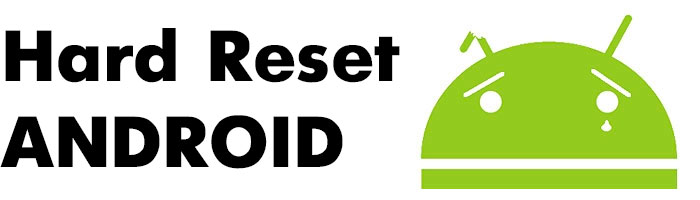
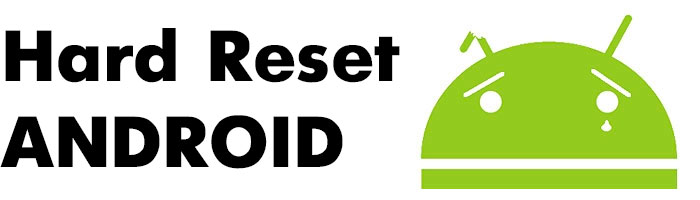
Hard Reset, он же Жесткий Сброс, делается двумя основными способами. Независимо от выбранного способа, позаботьтесь о резервном копировании личной информации, а также достаньте с планшета карту памяти и на всякий случай сим-карту, если таковые имеются.
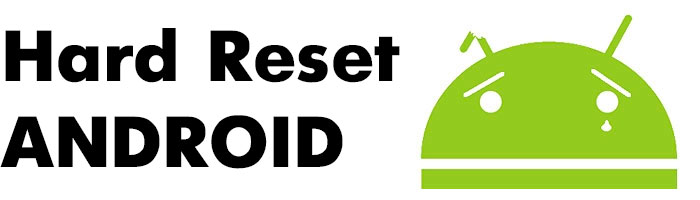
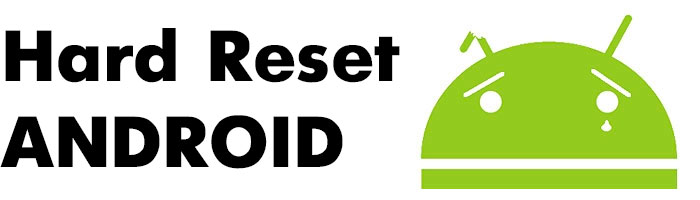
1. C помощью меню (если планшет включатся)
Если планшет полностью работоспособен, не заблокирован графический ключ, и вы имеете возможность попасть в настройки — обязательно воспользуйтесь этим способом, чтобы сделать Хард Ресет (жесткий сброс) и снести пользовательские (user) настройки до заводских (factory).
1. Все что нужно сделать — это попасть в настройки, и найти пункт Восстановление и сброс.
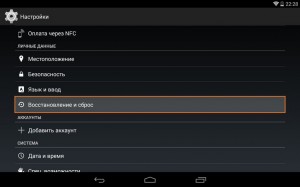
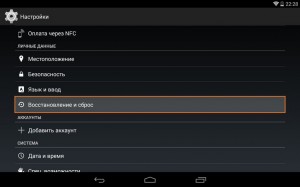
2. Потом необходимо выбрать пункт Сброс настроек.
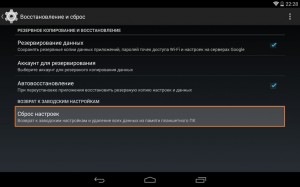
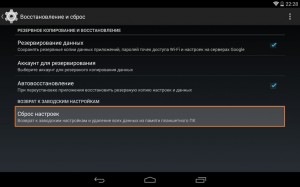
3. Далее читаем предупреждение о том, что все данные с планшета будут стерты. Выбираем опцию Сбросить планшетный ПК.
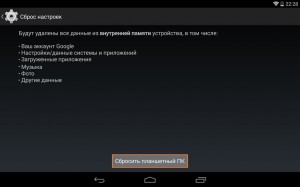
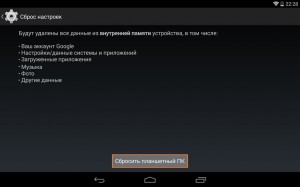
4. В итоге Андроид выдаст последнее предупреждение о том, что вы хотите все снести, и ничего восстановить уже не сможете. Если не передумали, выбирайте команду Стереть все.
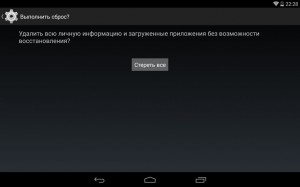
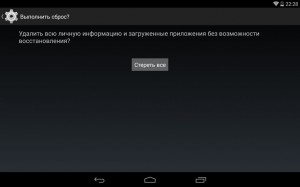
5. Планшет будет перезагружен, и чтобы продемонстрировать вам всю глубину процесса, вы увидите заставку, как в пузе робота Андроида крутятся атомы и молекулы.


6. Это нормально, через пару минут заставка исчезнет, планшет запустится с такими заводскими (factory) настройками и приложениями, будто вы его только что принесли из магазина.
2. Через меню Recovery (если планшет не включатся)
Если в планшете произошел программный сбой, он перестал запускаться, идет “вечная загрузка”, либо девайс заблокирован графическим ключом — у вас лишь один выход — попасть в Recovery mode, т.е. режим восстановления. В меню Рекавери можно попасть только при выключенном планшете. Для этого используется специальное сочетание одновременно или последовательно нажатых физических кнопок на планшете, которые находятся на корпусе устройства. Обычно это качелька громкости +/-, кнопки питания, и/или клавиша “Домой”. Общий порядок действий такой:
1. Выключаем планшет. Батарея должна быть полностью заряжена. Если не уверены в полной зарядке, или слабая батарейка, лучше проводите все манипуляции, подключив планшет к сети
2. Зажимаем сочетание клавиш (примеры таких комбинаций для вашей модели устройства будут ниже), и ждем, пока откроется режим Рекавери
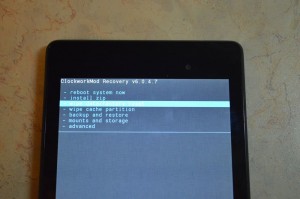
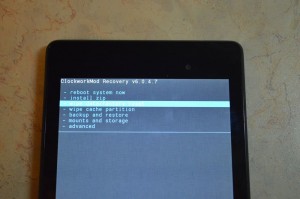
3. Перемещаемся по меню с помощью качельки громкости (в некоторых планшетах возможно сенсорное управление). Выбираем команду wipe data/factory reset (перевод: стереть базу/сброс настроек до заводских). Для этого нужно нажать пальцем, если управление сенсорное, либо клавишей питания, которая в данном случае служит в качестве кнопки ОК.
4. Далее видим вопрос confirm wipe of all user data, соглашаемся. При этом выбираем пункт Yes — delete all user data (перевод: Да, удалить всю базу пользователя)
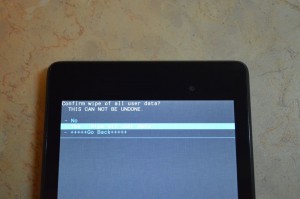
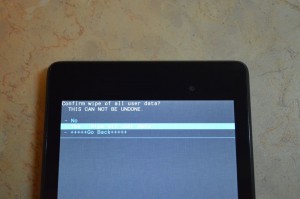
5. После этого необходимо дать команду перезагрузки (reboot). Для этого выбирайте пункт reboot system now (перевод: перезагрузить систему сейчас)
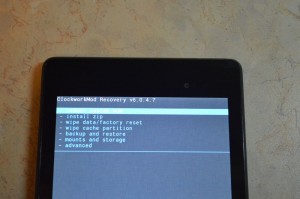
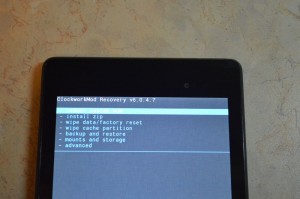
6. Планшет немного подумает, все данные и настройки сотрутся, и он сам включится.
Стоит отметить, что каждый производитель планшета устанавливает свой набор клавиш для доступа к меню Recovery, поэтому были собраны только общие способы, актуальные для разных марок устройств.
Внимание! В описаниях вариантов, как можно попасть в Рекавери, я буду упоминать о том, что сброс осуществляется по стандартной, общей процедуре, или по заготовке. Имеется ввиду, что вам будет необходимо воспользоваться заготовкой с фото, описанной выше.
Как сделать Хард Ресет на планшетах разных производителей:
1) Samsung
- Одновременно зажимаем кнопки: “Домой” — центральная кнопка, клавишу изменения громкости “+”, и клавишу питания.
- Ждем пару секунд, когда появится логотип Самсунг, далее ожидаем, пока запустится Recovery mode.
- Отпускаем зажатые ранее клавиши.
- С помощью клавиш громкости +/- идем к строке wipe datafactory reset. Чтобы выбрать пункт, делаем короткое нажатие на клавишу питания. Далее все делаем по заготовке.
Способ №2, если нет кнопки “Домой”, либо когда сочетание клавиш не работает
- Зажимаем две клавиши: уменьшение громкости “-”, и питания
- Как только увидите логотип Samsung, клавишу питания можно отпускать. При этом кнопку громкости держите. Когда появится лежачий Андроид со знаком восклицания, можно отпускать кнопку
- Делаем Хард ресет (жесткий сброс) по стандартной процедуре
2) Asus
- Зажимаем кнопки питания и уменьшения громкости одновременно
- Отпускаем клавиши, когда появится меню рекавери
- В меню ищем строку Factory Reset, выбираем ее при помощи кнопки питания. Ждем завершения операции и перезагрузки (reboot) планшета.
- Одновременно зажимаем клавишу питания и качельку уменьшения громкости
- Ждите, пока появится мелкий текст в верхней части экрана, после этого отпускайте клавиши
- Как только увидите надпись Wipe Data, сразу же нажмите один раз на клавишу изменения громкости (главное сделать это без промедления). Ждем перезагрузки, пользуемся.
3) Lenovo
- Необходимо одновременно с клавишей питания зажать еще две — регулировки громкостью (т.е. нажать на качельку посредине), и держать несколько секунд
- Затем просто отпускаем эти кнопки, и делаем единичное нажатие на качельку уменьшения или увеличения громкости
- Ищем пункт Wipe data/Factory reset, выбираем его клавишей питания, и ожидаем, пока процесс сброса будет окончен.
- Нажмите клавишу питания, и держите до тех пор, пока почувствуете легкую вибрацию
- Сразу же после этого нужно несколько раз быстро нажать на клавишу увеличения громкости (может не получиться с первого раза)
- Появится меню Рекавери, далее делаем сброс по стандартной процедуре
- Зажимаем клавиши изменения громкости и питания одновременно
- Отпускаем только тогда, когда появится логотип Леново
- Когда дождетесь загрузки меню восстановления, проводите стандартную процедуру по шаблону
4) Prestigio
Способ №1 (работает в большинстве случаев)
- Зажимаем одновременно качельку громкости вверх и кнопку питания
- Отпускаем при появлении логотипа Андроид
- После появления рекавери выполняем сброс по стандарту
- Вместе с клавишей питания одновременно зажимаем качельку уменьшения громкости
- Дождитесь запуска планшета, после чего кнопку питания можно отпустить, качельку громкости не отпускайте
- Когда появится лежачий Андроид, отпускаем клавишу, и сразу же нажмите качельку громкости полностью. (То есть уменьшение и увеличение громкости одновременно). Если ничего не произошло, повторите процедуру заново, пока не получится
- Если повезет, попадете в меню Рекавери, а дальше все, как обычно
5) Texet
- Качельку увеличения громкости “+” нужно зажать одновременно с кнопкой питания
- Когда планшет среагирует вибрацией, качельку питания можно отпустить, кнопку регулировку громкости продолжаем удерживать
- Как только появится меню, кнопку можно отпускать
- Далее по стандарту
- Зажимаем клавишу “Домой” одновременно с кнопкой питания
- Когда появится логотип Андроида, отпустите клавишу питания, нажмите ее еще на пару секунд. Затем нажмите на клавишу изменения громкости
- Далее делаем сброс по шаблону
- Одновременно зажмите кнопки: “Домой” и включения/блокировки. «Питание» через пару секунд отпустите, при этом клавишу “Домой” продолжайте удерживать
- Когда увидите Рекавери меню, кнопку можно отпустить, и произвести сброс согласно стандартной заготовке.
6) Sony
- Клавиши питания и увеличения громкости нужно зажать одновременно
- Как только включится экран, отпустите кнопку питания, в тоже время зажав одновременно всю клавишу регулировки громкостью
- После появление меню кнопку можно отпускать, а далее стандартная процедура
Способ №2 (для планшетов с кнопкой Reset)
- Подключите планшет через зарядное устройство к сети, и ждите, пока загорится зеленый индикатор питания, который находится возле кнопки включения устройства
- На корпусе находим отверстие с кнопкой Reset, и нажимает туда тонким предметом, например скрепкой
- Когда экран будет выключен, зажимаем и держим «Питание» пару секунд
- Прежде, чем планшет начнет включаться, нажмите несколько раз подряд на кнопку прибавления звука
- Когда появится меню восстановления, делайте сброс по стандарту
7) Huawei
- Зажмите кнопки питания и уменьшения одновременно, и удерживайте примерно 10 секунд, пока не появится меню
- Делаем сброс по заготовке
- Зажмите кнопку громкости посредине, следом за этим — питания. При этом не отпускайте качельку громкости
- Держим до 10 секунд, пока не появится заставка Андроид. В это время нужно отпустить клавишу питания, но кнопка громкости должна оставаться зажатой
- Как только появится изображение робота Андроида с шестеренками, переместите нажатие пальца с центра качельки громкости на ее увеличение
- Кнопку отпускаем только тогда, когда появится зеленая полоса загрузки
- Далее все, что нужно делать — это наблюдать за процессом. Когда все получится снести и hardreset будет произведен, планшет перезапустится.
8) Ainol
- Зажмите две кнопки одновременно: питание и качелька регулировки громкости
- Увидите зеленого робота на дисплее — кнопки можно отпускать
- После этого должно появится Рекавери меню. Если чуда не случилось, один раз нажмите на кнопку питания, или на “Домой”
- Далее все по стандарту.
9) На китайских планшетах (в т.ч. ноунейм)
Планшетов китайского производства такое множество, что описать все варианты, как можно попасть в меню рекавери просто невозможно. Попробуйте испытать на планшете все описанные выше способы — какой-нибудь в любом случае подойдет.
Также обратите внимание на то, что на большинстве китайских аппаратах попросту нет режима Recovery mode. Все, что можно сделать в этом случае — найти прошивку для своего планшета или программу для нее а также инструкцию к ней, и перепрошить его. Зальете в планшет чистый Андроид, и он вновь заработает.
Как сделать Hard Reset на планшете без клавиш громкости
Бывают устройства, которые природа обделила качелькой громкости. Общие советы при таком раскладе:
- Методом тыка пытаться попасть в рекавери режим, зажимая «Питание» и “Домой” при выключенном планшете. Например, зажать две кнопки одновременно, и ждать. Либо так: зажать кнопку “Домой”. При этом единожды нажать (но не зажать) кнопку питания, затем отпустить клавишу “Домой”. Когда появится заставка Андроид, нажать кнопку “Домой”еще раз.
- Даже если удастся попасть в Рекавери, тут возникает проблема с навигацией по меню. Решается подключением USB клавиатуры через OTG кабель.
- Если все же попасть в режим восстановления не удается, самый топорный вариант — перепрошить планшет.
Прошу обратить внимание, что эта статья не является исчерпывающей информацией по всем моделям планшетов. Поэтому если вы не нашли производителя своего планшета в списке, попробуйте все вышеописанные сочетания клавиш, возможно какой-то способ подойдет для вашего устройства. Если вам так и не удалось попасть в Recovery mode, напишите модель вашего планшета в комментариях, по возможности постараемся подсказать.
источник
Как сделать Hard Reset (сброс настроек) на Samsung
Многие пользователи сталкивались с ситуацией, когда после манипуляций с системными файлами, мобильное устройство начинало сильно тормозить или откликаться на некоторые команды совсем не типичным образом.
В большинстве случаев при появлении таких симптомов может помочь так называемый «Hard Reset». Это ни что иное как сброс системы до заводских настроек.
Разумеется, это не вернёт удалённые и не восстановит модифицированные файлы, но приведёт некоторые настройки системы к нормальному состоянию и удалит «мусорные» файлы, влияющие на производительность.
Далее мы рассмотрим все возможные способы выполнения сброса до заводских настроек на любом устройстве Samsung.
Перед выполнение сброса настроек сделайте резервную копию всех важных пользовательских данных (контакты, фотографии и т.д.)
Подготовка к сбросу настроек Hard Reset
Чтобы подготовить смартфоны и планшеты Samsung к откату, потребуется сохранить важные файлы и информацию в надёжном месте. Для этого рекомендуется использовать:
- облачное хранилище;
- внешнюю память – флешки, ПК, ноутбуки.
Если не перенести полезные файлы, они бесследно удалятся без возможности последующего восстановления.
Делаем резвервное копирование на смартфона и планшетах Samsung (инструкция)
Для того, чтобы сделать резервное копирование на мобильных устройствах Samsung воспользуйтесь следующей инструкцией
- Нажмите «Приложения» на главном экране.
- На экране приложений проведите пальцем до страницы, на которой находится значок «Настройки» (при необходимости), а затем нажмите «Настройки» .
- На экране настроек проведите пальцем вверх по списку категорий, пока не увидите Облако и Учетные записи, если это необходимо.
- Нажмите Облако и Учетные записи.

- На экране «Облако и учетные записи» нажмите «Резервное копирование и восстановление».

- В разделе учетной записи Google нажмите «Резервное копирование моих данных».

- На экране «Резервное копирование моих данных» нажмите «Выкл.», Чтобы включить резервное копирование. Затем ваше устройство автоматически создаст резервную копию ваших данных в Google.
Если у вас есть устройство Samsung, на котором установлена версия Android старше 7.0 (Nougat), выполните резервное копирование вручную:
- Нажмите «Приложения» на главном экране.
- На экране приложений проведите пальцем до страницы, на которой находится значок «Настройки» (при необходимости), а затем нажмите «Настройки».
- На экране настроек нажмите «Резервное копирование и сброс» .
- В разделе «Резервное копирование и восстановление» нажмите «Резервное копирование моих данных».
Даже если вы создадите резервную копию своих данных, вам понадобится ваш адрес электронной почты Google и пароль наготове, потому что после сброса после сброса, потому что ваше устройство попросит вас войти в свою учетную запись Google. Более того, если у вас есть ключ дешифрования для вашей SD-карты, вам также необходимо знать этот ключ, чтобы вы могли получить доступ к файлам, хранящимся на этой карте.
Видео: Как сделать резервную копию всех данных на Samsung Galaxy S7
Как сделать сброс настроек на Galaxy Note или Tab — инструкция
Для того, чтобы сделать сброс настроек на устройствах Samsung Galaxy, Note или Tab выполните следующие действия:
- Нажмите «Приложения» на главном экране.
- На экране приложений проведите пальцем до страницы, на которой находится значок «Настройки» (при необходимости), а затем нажмите «Настройки».
- На экране настроек проведите пальцем вверх по списку категорий (при необходимости), пока не появится Общее управление.
- Нажмите Общее управление.

- На экране общего управления нажмите «Сброс».
- На экране «Сброс» нажмите «Сброс к заводским данным» .
- На экране «Сброс заводских данных» нажмите «Сброс» или «Сброс устройства» в зависимости от того, какое у вас устройство.

- Нажмите «Удалить все» .

- Через минуту или две вы увидите экран Android Recovery. Нажимайте кнопку уменьшения громкости до тех пор, пока не будет выбрана опция Wipe data / factory reset.
- Нажмите кнопку питания .
- На экране предупреждения нажимайте кнопку уменьшения громкости, пока не будет выделена опция Да.

- Нажмите кнопку питания .
- Через несколько секунд снова появится экран Android Recovery с выбранной опцией Reboot System Now. Нажмите кнопку питания , чтобы перезагрузить систему.
Если у вас устройство Samsung под управлением Android 6.0 (Marshmallow) или более ранней версии, выполните следующие действия: сброс настроек к заводским данным:
- Нажмите «Приложения» на главном экране.
- На экране приложений проведите пальцем до страницы, на которой находится значок «Настройки» (при необходимости), а затем нажмите «Настройки».
- На экране настроек нажмите «Резервное копирование и сброс».
- На экране «Резервное копирование и сброс» нажмите «Сброс к заводским данным» .
- На экране «Сброс заводских данных» нажмите «Сброс устройства» .
- Нажмите «Удалить все» .
После перезагрузки устройства вы увидите экран приветствия и сможете настроить устройство.
Как сделать Hard Reset на Samsung Galaxy S и A серии – пошаговая инструкция
Для того, чтобы сделать сброс настроек на устройствах Samsung Galaxy S и A серии выполните следующие действия:
- Нажмите кнопки Power , Volume Up и Home одновременно. Обратите внимание, что вы можете видеть экраны с надписью «Установка обновления» и «Нет команды», но вам не нужно ничего делать на этих экранах, кроме как продолжать ждать появления экрана восстановления Android.

- На экране восстановления Android нажимайте кнопку уменьшения громкости , пока не будет выбран параметр «Очистка данных / сброс настроек к заводским значениям».
- Нажмите кнопку питания .
- На экране предупреждения нажимайте кнопку уменьшения громкости , пока не будет выделен параметр «Да».

- Нажмите кнопку питания .

- Через несколько секунд снова появится экран Android Recovery с выбранной опцией Reboot System Now. Нажмите кнопку питания , чтобы перезагрузить устройство.
После перезагрузки устройства через несколько минут вы увидите экран приветствия и сможете настроить устройство.
Аппаратный сброс настроек на Galaxy S8, S8 + и Note 8 – пошаговая инструкция
Инструкции по выполнению аппаратного сброса на Galaxy S8, S8 + и Note 8 немного отличаются от инструкций для других устройств Galaxy. После выключения устройства, удерживая кнопку питания в течение 10 секунд, выполните следующие действия.
- Одновременно нажимайте кнопки питания, увеличения громкости и Bixby, пока не появится логотип Samsung. Обратите внимание, что вы можете увидеть последующие сообщения с надписью «Установка обновления» и «Нет команды», но вам не нужно ничего делать на этих экранах, кроме как продолжать ждать появления экрана восстановления Android.

- На экране восстановления Android нажимайте кнопку уменьшения громкости, пока не будет выбран параметр «Очистка данных / сброс настроек к заводским значениям».
- Нажмите кнопку питания.

- На экране предупреждения нажимайте кнопку уменьшения громкости, пока не будет выделен параметр «Да».

- Нажмите кнопку питания
- Через несколько секунд снова появится экран Android Recovery с выбранной опцией Reboot System Now. Нажмите кнопку питания, чтобы перезагрузить устройство.

Видео: Hard Reset Samsung Galaxy Note 8 – пошаговая инструкция
Ресет на китайском языке. Как сбросить к заводским настройкам китайский смартфон (китайские символы). Как выйти из Factory Mode

Hard Reset, он же Жесткий Сброс, делается двумя основными способами. Независимо от выбранного способа, позаботьтесь о резервном копировании личной информации, а также достаньте с планшета карту памяти и на всякий случай сим-карту, если таковые имеются.
1. C помощью меню (если планшет включатся)
Если планшет полностью работоспособен, не заблокирован графический ключ, и вы имеете возможность попасть в настройки — обязательно воспользуйтесь этим способом, чтобы сделать Хард Ресет (жесткий сброс) и снести пользовательские (user) настройки до заводских (factory).
1. Все что нужно сделать — это попасть в настройки, и найти пункт Восстановление и сброс
.
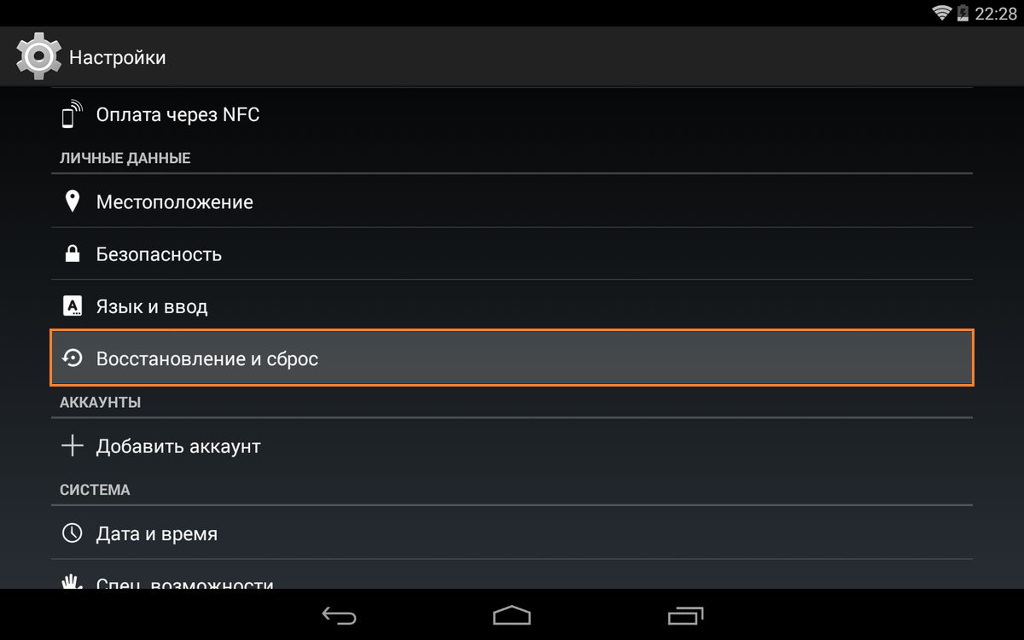
2. Потом необходимо выбрать пункт Сброс настроек
.
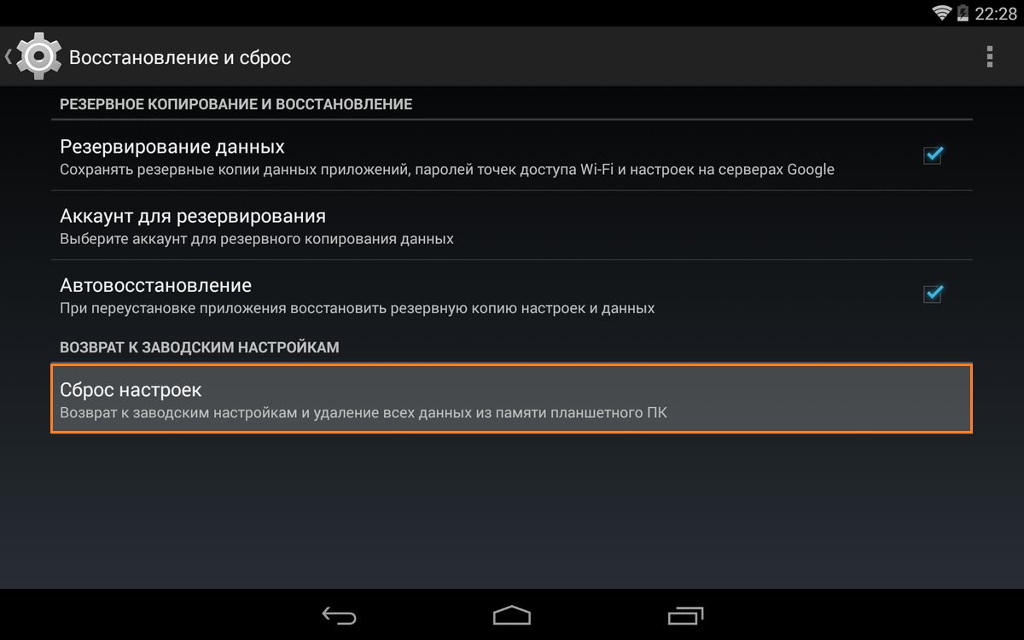
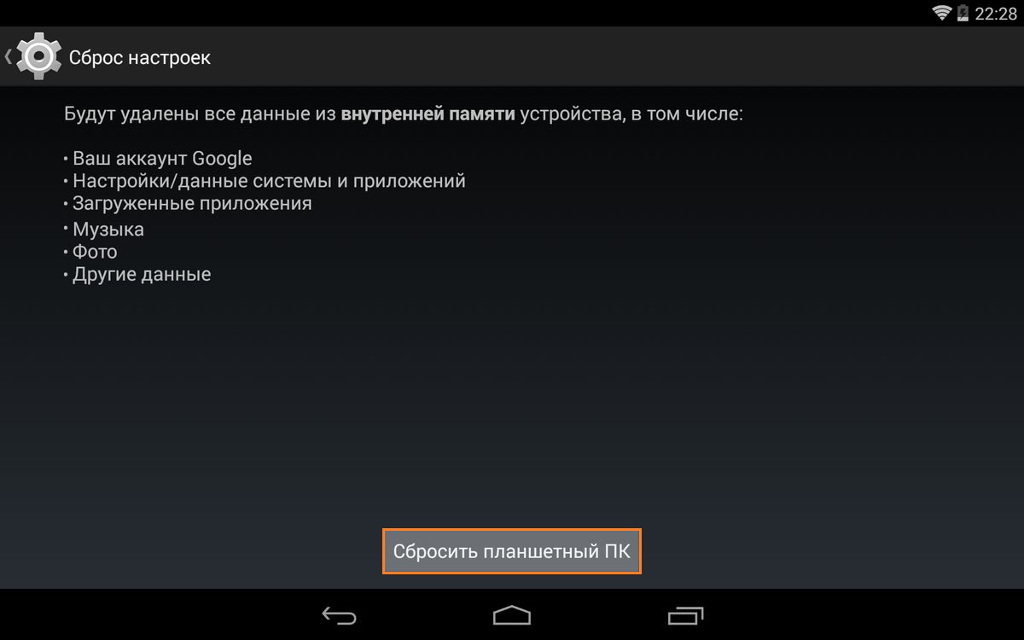
4. В итоге Андроид выдаст последнее предупреждение о том, что вы хотите все снести, и ничего восстановить уже не сможете. Если не передумали, выбирайте команду Стереть все
.
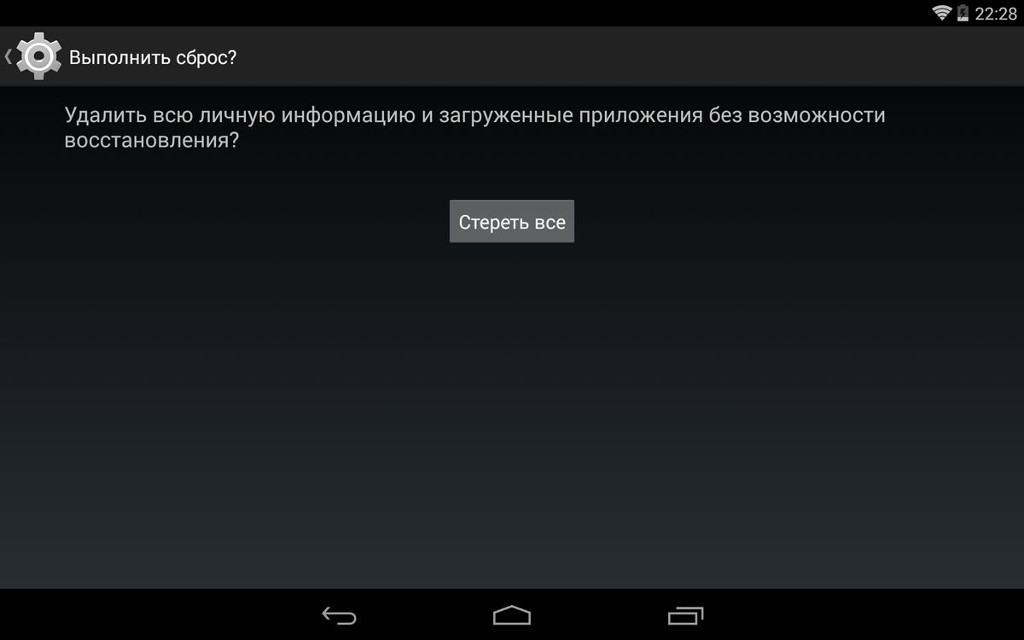
5. Планшет будет перезагружен, и чтобы продемонстрировать вам всю глубину процесса, вы увидите заставку, как в пузе робота Андроида крутятся атомы и молекулы.

6. Это нормально, через пару минут заставка исчезнет, планшет запустится с такими заводскими (factory) настройками и приложениями, будто вы его только что принесли из магазина.
2. Через меню Recovery (если планшет не включатся)
Если в планшете произошел программный сбой, он перестал запускаться, идет “вечная загрузка”, либо девайс заблокирован графическим ключом — у вас лишь один выход — попасть в Recovery mode, т.е. режим восстановления. В меню Рекавери можно попасть только при выключенном планшете. Для этого используется специальное сочетание одновременно или последовательно нажатых физических кнопок на планшете, которые находятся на корпусе устройства. Обычно это качелька громкости +/-, кнопки питания, и/или клавиша “Домой”.
Общий порядок действий такой:
1. Выключаем планшет. Батарея должна быть полностью заряжена. Если не уверены в полной зарядке, или слабая батарейка, лучше проводите все манипуляции, подключив планшет к сети
2. Зажимаем сочетание клавиш (примеры таких комбинаций для вашей модели устройства будут ниже), и ждем, пока откроется режим Рекавери
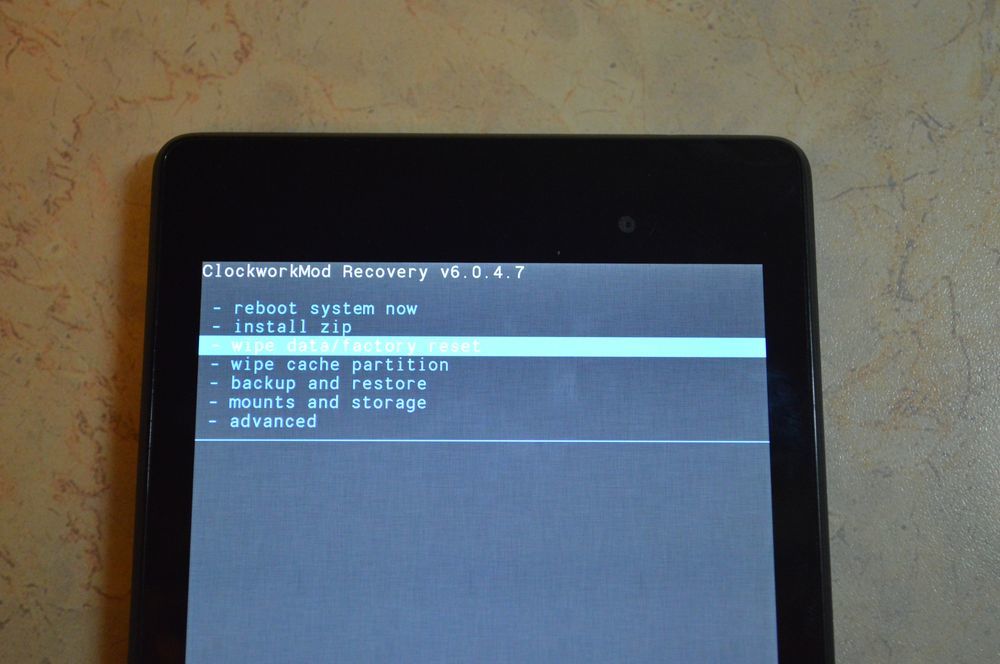
3. Перемещаемся по меню с помощью качельки громкости (в некоторых планшетах возможно сенсорное управление). Выбираем команду wipe data/factory reset
(перевод: стереть базу/сброс настроек до заводских)
. Для этого нужно нажать пальцем, если управление сенсорное, либо клавишей питания, которая в данном случае служит в качестве кнопки ОК
.
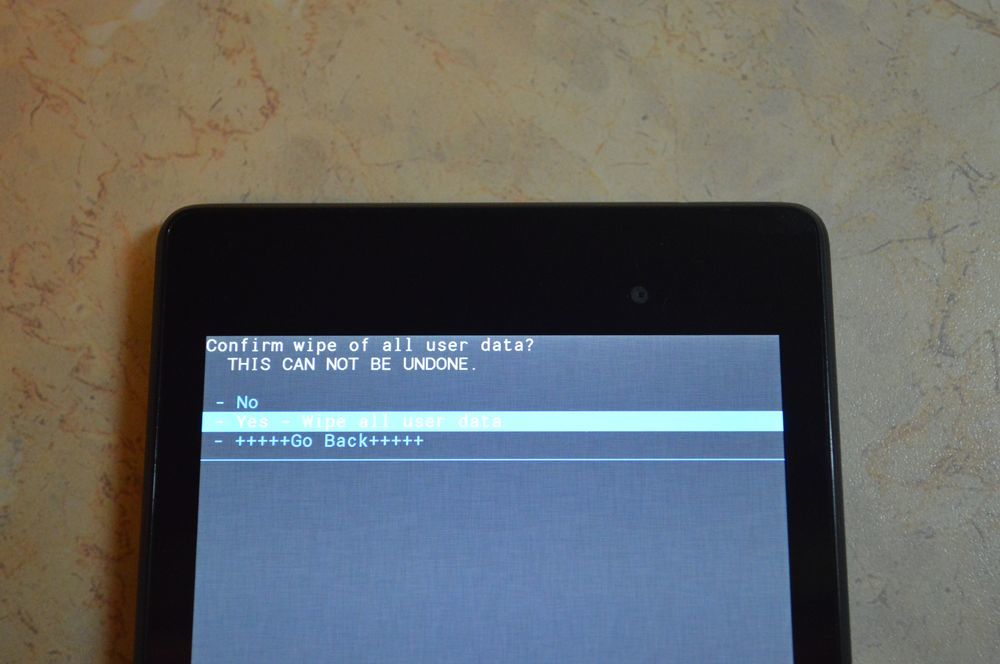
5. После этого необходимо дать команду перезагрузки (reboot). Для этого выбирайте пункт reboot system now
(перевод: перезагрузить систему сейчас)
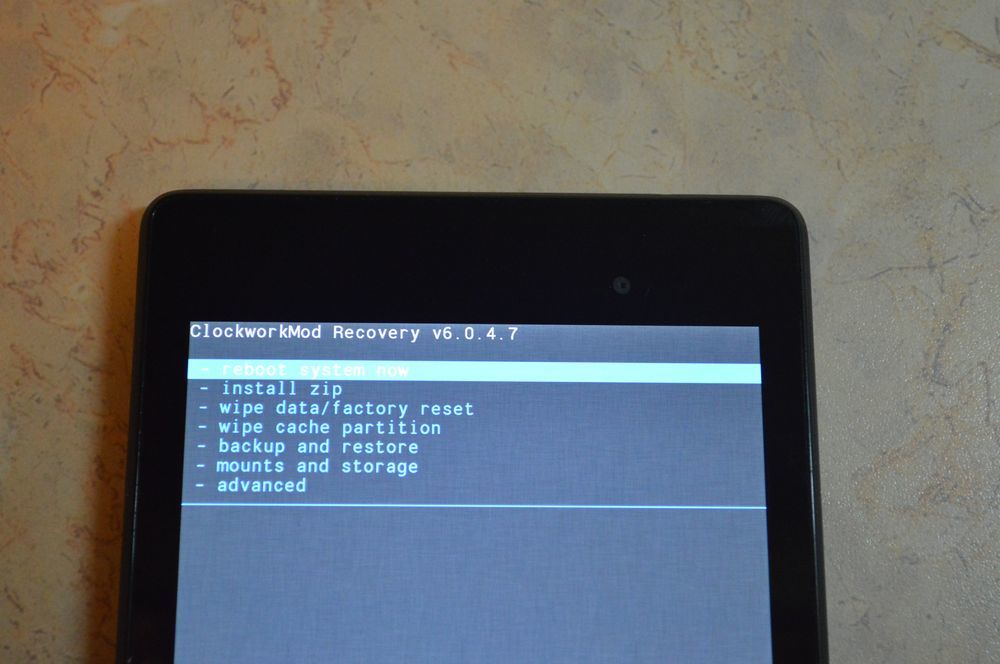
6. Планшет немного подумает, все данные и настройки сотрутся, и он сам включится.
Стоит отметить, что каждый производитель планшета устанавливает свой набор клавиш для доступа к меню Recovery, поэтому были собраны только общие способы, актуальные для разных марок устройств.
Внимание!
В описаниях вариантов, как можно попасть в Рекавери, я буду упоминать о том, что сброс осуществляется по стандартной, общей процедуре, или по заготовке. Имеется ввиду, что вам будет необходимо воспользоваться заготовкой с фото, описанной выше.
Как сделать Хард Ресет на планшетах разных производителей:
1) Samsung
Способ №1
- Одновременно зажимаем кнопки: “Домой” — центральная кнопка, клавишу изменения громкости “+”, и клавишу питания.
- Ждем пару секунд, когда появится логотип Самсунг, далее ожидаем, пока запустится Recovery mode.
- Отпускаем зажатые ранее клавиши.
- С помощью клавиш громкости +/- идем к строке wipe datafactory reset. Чтобы выбрать пункт, делаем короткое нажатие на клавишу питания. Далее все делаем по заготовке.
Способ №2, если нет кнопки “Домой”, либо когда сочетание клавиш не работает
- Зажимаем две клавиши: уменьшение громкости “-”, и питания
- Как только увидите логотип Samsung, клавишу питания можно отпускать. При этом кнопку громкости держит
Hard Reset SAMSUNG Galaxy Luna, как сделать
Как сбросить к заводским настройкам SAMSUNG Galaxy Luna ? Как стереть все данные в SAMSUNG Galaxy Luna? Как обойти блокировку экрана в SAMSUNG Galaxy Luna? Как восстановить установки по умолчанию в SAMSUNG Galaxy Luna?
В данном руководстве показаны все методы основного сброса SAMSUNG Galaxy Luna. Узнайте, как выполнить полный сброс с помощью аппаратных клавиш и настроек Android.В результате ваш SAMSUNG Galaxy Luna будет таким же новым, а ядро Qualcomm Snapdragon 410 MSM8916 будет работать быстрее.
Первый способ:
- В самом начале нажмите кнопку питания на несколько секунд, чтобы выключить смартфон.

- Затем нажмите и удерживайте кнопку Volume Up + Home + Power в течение нескольких секунд.

- Отпустите удерживаемые клавиши, когда на экране появится логотип Samsung .
- Затем выберите в меню режима восстановления «стереть данные / восстановить заводские настройки» , используя кнопки громкости, для навигации и кнопку питания для подтверждения.

- Затем выберите «Да — удалить все данные пользователя» , чтобы подтвердить всю операцию.

- Когда на экране снова появится режим восстановления, выберите опцию «Перезагрузить систему сейчас» , нажав кнопку питания .

- Поздравляем! Восстановление заводских настроек только что было выполнено.
Если вы нашли это полезным, нажмите на звездочку Google, поставьте лайк
Facebook или подписывайтесь на нас на
Twitter и
Instagram
Аппаратный сброс (SAMSUNG Galaxy Luna)
Рейтинг:
5.0 —
1 отзыв
ВНИМАНИЕ!
Аппаратный сброс сотрет все ваши данные.
Все описанные операции вы выполняете на свой страх и риск.
Помогите! Это не работает.
.
Сброс заводских настроек SAMSUNG Z130H Samsung Z1, как
Hard Reset также широко известен как factory reset . Это руководство покажет вам самый простой способ выполнить операцию сброса настроек на SAMSUNG Z130H Samsung Z1. Узнайте, как удалить все личные данные , индивидуальные настройки и установленные приложения из SAMSUNG Z130H Samsung Z1.
В результате ваш Tizen будет работать быстрее, вы сможете использовать все 4000 файлов.0 МБ памяти и литий-ионный аккумулятор емкостью 1500,0 мАч проработают дольше. Давайте восстановим значения по умолчанию в SAMSUNG Z130H Samsung Z1 и получим удовольствие от использования телефона в том виде, в каком он поставляется производителем.
Второй метод:
- Выключите устройство, кратковременно удерживая кнопку питания .

- На следующем шаге нажмите и удерживайте вместе: Увеличение громкости + Домой + Кнопка питания в течение нескольких секунд.

- Отпустите удерживаемые клавиши, когда на экране телефона появится логотип Samsung .
- Затем выберите « Инициализация телефона (Заводские настройки, кроме SD-карты)» , используя кнопки громкости для прокрутки и кнопку питания для подтверждения.
- После этого выберите «Да» , чтобы подтвердить всю операцию.
- Молодец! Аппаратный сброс только что был выполнен.
Если вы нашли это полезным, нажмите на звездочку Google, поставьте лайк
Facebook или подписывайтесь на нас на
Twitter и
Instagram
Восстановление заводских настроек (SAMSUNG Z130H Samsung Z1)
Без рейтинга
Разблокировка пина / полный сброс: Samsung Tizen Z1 — видео
ВНИМАНИЕ!
Аппаратный сброс сотрет все ваши данные.
Все описанные операции вы выполняете на свой страх и риск.
Помогите! Это не работает.
.
Hard Reset SAMSUNG Galaxy On8, как
Как сбросить к заводским настройкам SAMSUNG Galaxy On8 ? Как стереть все данные в SAMSUNG Galaxy On8? Как обойти блокировку экрана в SAMSUNG Galaxy On8? Как восстановить установки по умолчанию в SAMSUNG Galaxy On8?
В данном руководстве показаны все методы основного сброса SAMSUNG Galaxy On8. Узнайте, как выполнить полный сброс с помощью аппаратных клавиш и Android 6.0 Настройки Marshmallow. В результате ваш SAMSUNG Galaxy On8 будет таким же новым, а ядро Samsung Exynos 7 Octa 7580 будет работать быстрее.
Первый способ:
- В самом начале зажмите на короткое время кнопку питания , чтобы выключить устройство.

- На следующем шаге нажмите и удерживайте одновременно: Увеличение громкости + Домой + Кнопка питания в течение нескольких секунд.

- Вы должны отпустить удерживаемые клавиши, когда на экране появится логотип Samsung .
- После этого выберите в меню режима восстановления «стереть данные / восстановить заводские настройки» , используя кнопки громкости, для навигации и кнопку питания для подтверждения.

- Затем выберите «Да — удалить все данные пользователя» , чтобы подтвердить всю операцию.

- Наконец, выберите опцию «перезагрузить систему сейчас» , нажав кнопку питания один раз.

- Молодец! Восстановление заводских настроек только что было выполнено.
Если вы нашли это полезным, нажмите на звездочку Google, поставьте лайк
Facebook или подписывайтесь на нас на
Twitter и
Instagram
Аппаратный сброс (SAMSUNG Galaxy On8)
Рейтинг:
1.0 —
1 отзыв
ВНИМАНИЕ!
Аппаратный сброс сотрет все ваши данные.
Все описанные операции вы выполняете на свой страх и риск.
Помогите! Это не работает.
.
Сброс к заводским настройкам SAMSUNG P600 Galaxy Note 10.1 2014 WiFi, как на
Hard Reset также широко известен как factory reset . Это руководство покажет вам самый простой способ выполнить операцию сброса настроек SAMSUNG P600 Galaxy Note 10.1 2014 WiFi. Узнайте, как удалить все личные данные , индивидуальные настройки и установленные приложения из SAMSUNG P600 Galaxy Note 10.1 2014 WiFi.
В результате ваш Android 4.3 Jelly Bean будет работать быстрее, вы сможете использовать все 16000 МБ памяти, а литий-полимерный аккумулятор 8220,0 мАч проработает дольше. Давайте восстановим значения по умолчанию в SAMSUNG P600 Galaxy Note 10.1 2014 WiFi и наслаждаемся использованием телефона в том виде, в каком он поставляется производителем.
Второй метод:
- В самом начале выключите устройство.

- Затем нажмите и удерживайте эти кнопки: Увеличение громкости + Питание + Кнопка «Домой».

- Отпустите все клавиши, как только появится логотип Samsung .
- Теперь вы увидите Recovery mode menu.
- Затем выберите опцию «стереть данные / восстановить заводские настройки» , используя кнопки громкости для прокрутки и кнопку питания , чтобы принять ваш выбор.

- После этого выберите опцию «Да — удалить все данные пользователя».

- В конце нажмите кнопку питания , чтобы подтвердить опцию «перезагрузить систему сейчас».

- Успех!
Если вы нашли это полезным, нажмите на звездочку Google, поставьте лайк
Facebook или подписывайтесь на нас на
Twitter и
Instagram
доля
Твитнуть
Восстановление заводских настроек (SAMSUNG P600 Galaxy Note 10.1 2014 WiFi)





Без рейтинга
Аппаратный сброс
Аппаратный сброс SAMSUNG T815 Galaxy Tab S2 9.7 — сброс и обход блокировки экрана — видео
Hard Reset SAMSUNG T815 Galaxy Tab S2 9.7 — очистка устройства с помощью заводских настроек — видео
Статьи
Как дезинфицировать мышь и клавиатуру?

Что такое TikTok?

Что такое Zoom Boom?

Статьи

01 апреля 2020
Как дезинфицировать мышь и клавиатуру?

07 мая 2020
Что такое TikTok?

25 мая 2020
Что такое Zoom Boom?
Увидеть все
.